迷你pc小主机,迷你电脑小主机无法使用键盘的解决方法及技巧详解
- 综合资讯
- 2025-03-19 09:13:35
- 5
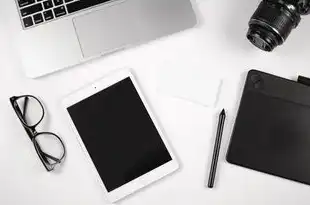
迷你PC小主机无法使用键盘的问题可按以下方法解决:首先检查键盘连接线是否牢固,其次尝试重启电脑,如仍无效,可尝试更新键盘驱动或使用USB端口检测工具检查,确保电脑BIO...
迷你PC小主机无法使用键盘的问题可按以下方法解决:首先检查键盘连接线是否牢固,其次尝试重启电脑,如仍无效,可尝试更新键盘驱动或使用USB端口检测工具检查,确保电脑BIOS设置中键盘功能未被禁用,或尝试更换键盘以排除硬件故障。
随着科技的不断发展,迷你电脑小主机因其体积小巧、功耗低、性能稳定等特点,受到了越来越多消费者的喜爱,在使用过程中,有些用户可能会遇到迷你电脑小主机无法使用键盘的问题,本文将针对这一问题,为大家详细讲解解决方法及技巧。
检查键盘连接
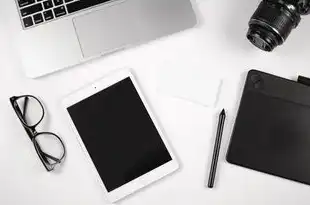
图片来源于网络,如有侵权联系删除
-
确认键盘连接线是否完好,有无破损或断裂。
-
检查键盘连接线是否正确插入迷你电脑小主机的USB接口,确保连接牢固。
-
尝试更换其他USB接口,排除接口损坏的可能性。
-
如果使用无线键盘,请检查键盘与接收器的连接是否正常,确保接收器已正确插入迷你电脑小主机的USB接口。
检查系统设置
-
进入迷你电脑小主机的BIOS设置,查看键盘是否被禁用,如果被禁用,请将其启用。
-
在操作系统设置中,检查键盘是否被禁用,如果被禁用,请将其启用。
-
如果使用的是无线键盘,请检查键盘与接收器的配对是否成功,如果未配对,请按照说明书进行配对操作。
检查驱动程序
-
进入设备管理器,查看键盘驱动程序是否正常安装,如果未安装或已损坏,请重新安装驱动程序。
-
如果使用的是无线键盘,请检查接收器驱动程序是否正常安装,如果未安装或已损坏,请重新安装驱动程序。
检查硬件故障
如果以上方法都无法解决问题,可能是键盘本身存在硬件故障,请尝试以下方法:
(1)检查键盘按键是否松动,如有松动,请重新固定。
(2)检查键盘内部电路板是否损坏,如有损坏,请更换键盘。

图片来源于网络,如有侵权联系删除
(3)如果使用的是无线键盘,检查接收器是否损坏,如有损坏,请更换接收器。
其他解决方法
-
更换其他键盘,确认是否为键盘本身的问题。
-
重启迷你电脑小主机,尝试重新连接键盘。
-
更新迷你电脑小主机的操作系统,确保系统兼容性。
-
如果是无线键盘,尝试更换电池,确保电池电量充足。
迷你电脑小主机无法使用键盘的问题,可能是由于键盘连接、系统设置、驱动程序、硬件故障等原因引起的,通过以上方法,我们可以逐一排查并解决问题,希望本文对您有所帮助。
在日常生活中,我们还需注意以下几点,以降低迷你电脑小主机无法使用键盘的概率:
-
注意键盘的保养,避免长时间使用后按键失灵。
-
定期检查键盘连接线,确保连接牢固。
-
避免将键盘放置在潮湿、高温或易受损的环境中。
-
使用正规渠道购买键盘,确保产品质量。
-
遇到问题时,及时寻求专业技术人员帮助。
通过以上方法,相信您能轻松解决迷你电脑小主机无法使用键盘的问题,让您的使用体验更加顺畅。
本文链接:https://www.zhitaoyun.cn/1833594.html

发表评论